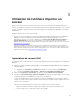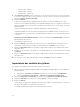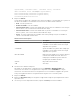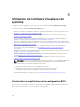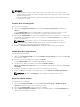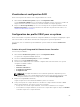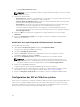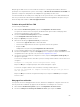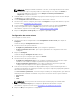Users Guide
5
Utilisation de l'utilitaire Importer un
serveur
Cette section décrit les diverses activités que vous pouvez effectuer à l’aide de l’utilitaire Importer un
serveur. Cet utilitaire est installé lors de l’installation de DLCI pour Configuration Manager. Pour en savoir
plus sur l’installation du Dell Lifecycle Controller Integration pour Configuration Manager, voir le Guide
d’installation.
L'utilitaire Importer un serveur vous permet de :
• Importer les serveurs Dell qui ne sont pas automatiquement détectés par DLCI pour Configuration
Manager, mais qui font déjà partie de l’environnement de Configuration Manager. Une fois
l’importation effectuée, ces serveurs s’affichent sous Tous les serveurs Dell Lifecycle Controller →
Serveurs Dell importés. Vous pouvez ensuite utiliser les fonctions de DLCI pour Configuration
Manager afin d’effectuer différentes opérations. Pour plus d’informations, reportez-vous à la section
Importation de serveurs Dell.
• Importer les variables du système du fichier externe enregistré au format .CSV sur les systèmes se
trouvant au sein d'une collection. Ces variables sont utilisées lors de la création d'une séquence de
tâches destinée au déploiement du système d'exploitation sur les serveurs. Pour plus d'informations,
reportez-vous à la section Importation de variables système.
Importation de serveurs Dell
Pour importer des serveurs Dell qui ne sont pas automatiquement détectés par DLCI pour Configuration
Manager :
1. Dans la console Configuration Manager 2012 ou Configuration Manager 2012 SP1 ou Configuration
Manager 2012 R2 :
a. Naviguez vers Inventaires et conformité et cliquez avec le bouton droit sur Périphériques.
b. Sélectionnez Dell Lifecycle Controller → Importer le serveur Dell PowerEdge Server.
2. Dans l'écran Importer les serveurs Dell, sélectionnez l'option Importer les serveurs Dell.
3. Sélectionnez Spécifier une plage d'adresses IP iDRAC et fournissez une plage d'adresses IP. Il s'agit
de la plage des adresses IP iDRAC des serveurs que vous importez.
Vous pouvez également sélectionner Spécifier les adresses IP iDRAC d'un fichier séparées par des
virgules ou sur de nouvelles lignes). Cliquez sur Parcourir pour naviguer jusqu'à l'emplacement où le
fichier .CSV est enregistré.
Répertoriez les adresses IP dans le fichier .CSV en suivant l'un des formats suivants :
• Séparez les adresses IP par des virgules. Par exemple : 172.16.2.5,172.16.2.38,172.16.1.1.
• Incluez les adresses IP sur différentes lignes. Par exemple :
61